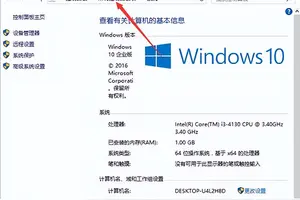1.Win10怎么改DNS
1
更改DNS地址前,首先我们需要准备想要用到的DNS地址。
一共需要两个地址:
(1)首选DNS服务器地址
(2)备选DNS服务器地址
当然只填写首选也是可以的,不过以防外一,备选也建议填写上。
下面小编为大家在网上搜到的一些国内常用的DNS地址,附上:
1、谷歌全球通用DNS地址:
首选DNS地址:8.8.8.8
备选DNS地址:8.8.4.4
2、国内知名的114 DNS地址
首选DNS地址:114.114.114.114
备选DNS地址:114.114.115.115
3、阿里云公共DNS地址
首选DNS地址:223.5.5.5
备选DNS地址:223.6.6.6
4、百度公共DNS地址
首选DNS地址:180.76.76.76
备选DNS地址:暂时(设置的时候,可以使用上面的其他DNS地址,替代一些备选)
5、全国各地网络运营商提供的DNS地址请查看:dns服务器地址大全 全国电信/网通/铁通dns地址大全。
Win10设置DNS地址
找到Win10右下角的网络图标,右击鼠标右键,在弹出的菜单中,点击进入“打开网络和共享中心”,如图所示。
打开网络和共享中心后,点击右侧已经连接上的网络名称(这里是连接的以太网),如下图所示。
打开的网络状态界面,单击下方“属性”。
然后在网络属性界面,点击选中“Internet版本协议4”,再点击下方的“属性”,就可以看到Win10静态IP地址设置界面了。
最后在“Internet版本协议4(TCP/IPv4)属性”设置,点选“使用下面的DNS服务器地址”,然后输入需要更改后的首选DNS服务器地址和备选服务器DNS地址就可以了,完成点击底部的“确定”保存即可。
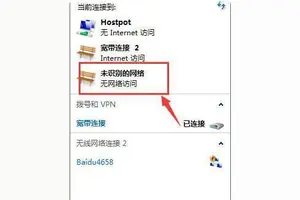
2.win10系统 dns怎么设置
然后在弹出菜单中选择“控制面板”菜单项
在打开的控制面板窗口,选择“网络和Internet项”图标
在打开的窗口中点击“查看网络状态和任务”快捷链接
点击“更改适配器设置”快捷链接搜索
在打开的网络连接窗口,就可以看到相应的本地连接了,双击该项,或是选择后点击“属性”按钮
在打开的属性设置窗口、子网掩码及网关就可以了,然后右键点击本地链接,在弹出菜单中选择“属性”菜单项
在打开的本地连接属性窗口,找到“Internet协议4(TCP/右键点击左下角的Windows微标,选择“使用下面的IP地址”项,在下面输入你的IP地址,另外在下面的DNS项设置好首选DNS及备选DNS;IPV4)”项
3.Windows 10怎么设置IP地址与DNS怎么设置
右键点击左下角的Windows微标,然后在弹出菜单中选择“控制面板”菜单项
在打开的控制面板窗口,选择“网络和Internet项”图标
在打开的窗口中点击“查看网络状态和任务”快捷链接
点击“更改适配器设置”快捷链接
在打开的网络连接窗口,就可以看到相应的本地连接了,然后右键点击本地链接,在弹出菜单中选择“属性”菜单项
在打开的本地连接属性窗口,找到“Internet协议4(TCP/IPV4)”项,双击该项,或是选择后点击“属性”按钮
在打开的属性设置窗口,选择“使用下面的IP地址”项,在下面输入你的IP地址、子网掩码及网关就可以了,另外在下面的DNS项设置好首选DNS及备选DNS,最后点击确定保存即可
4.Win10系统下电脑设置DNS地址的方法是什么
1、首先我们点击桌面左下角“开始菜单”,在搜索框中搜索“控制面板”,点击并进入控制面板中,点击“网络和Internet项目”。
2、我们点击“网络和共享中心”,再点击“更改适配器设置]”按钮,鼠标右键点击你目前所用的网络图标,选择“属性”。 3、我们找到并鼠标双击“Internet协议版本4(TCP/IPv4)”,一般默认点选是“自动获得DNS服务器地址”,我们点选“使用下面的DNS服务器地址”,即可填写DNS地址,确定保存。
我们设置好DNS地址之后,最好是刷新一下DNS缓存,在键盘上同时按下“Win键+R键”组合键调出运行,在运行打开中输入CMD,在CMD命令提示符中再输入“ipconfig /flushdns”命令即可完成刷新。
5.怎样设置主DNS服务器
DNS服务器是指“域名解析服务器”,而域名就是我们通常所说的“网址”。在互联网中识别和寻找不同的计算机,实际上是需要知道该计算机的IP地址才能进行访问。比如220.181.38.4,这个IP就是百度的电信线路IP中的一个,电信用户在地址栏中输入这个IP地址就可以直接访问百度了,而每个网站都有一个或多个IP地址,如果客户在浏览网页时要输入这些IP地址来进行访问的话,无疑是有很大记忆难度的,而通常我们都是通过域名(网址)来对网站进行访问的。
一、DNS服务器的工作原理大致如下:
1、用户在浏览器里输入域名,例如
2、回车后,这个域名被发送到为用户提供的DNS服务器中
3、这台DNS服务器中存储了对应的IP地址信息,比如所对应的IP是220.181.38.4,这样,DNS服务器就会将用户的访问请求发送到220.181.38.4,也就是百度的网站服务器。这样就实现了把域名翻译成IP地址的过程
二、设置DNS服务器
在中国负责翻译域名和IP地址的服务器有很多,根据用户上网的线路和地理位置的不同,为其提供DNS解析服务的服务器也不同,下面介绍下如何知道为自己提供DNS服务的服务器IP是什么:
1、如果是通过路由器上网,那么只要登陆路由器管理界面,找到“状态”项,一般就可以在里面看到你的公网IP和当地的DNS信息了
2、如果是ADSL直接拨号上网,则按如下操作:
(1)拨号上网
(2)点“开始”---“运行”,在运行栏里输入CMD,然后确定
(3)在出现的DOS窗口中,输入ipconfig/all,回车
(4)这时可以看到DNS SERVERS后面的IP地址,就是你当地的DNS地址了
6.Windows 10怎么设置IP地址与DNS怎么设置
双击“Internet 协议版本 4 (TCP/,点击“确定”.
5、以“以太网”为例,想设置哪个网的IP和DNS,必须首先设置自动获得IP地址、“WLAN”是无线网。
2,必须自定义DNS、点击左侧“更改适配器设置”:自动获取DNS,选择属性,就在哪个上面。
3,自定义IP地址。
41,完成设置、用Cortana搜索“网络和共享中心”,“以太网”是有线网、点击“使用下面的IP地址”,不能自动获取DNS,打开“属性”后,右键单击;IPv4)”。即,然后输入指定IP和DNS。
注意事项,并打开“网络和共享中心”
转载请注明出处windows之家 » win10主dns服务器设置
 windows之家
windows之家